IP Adresi Gizleme ve Değiştirme
IP adresini gizleme ve değiştirmenin tek nedeni yasaklı ya da engelli sitelere girmek değildir. İnternette gezinirken kişisel bilgilerinizin korunması ve takip edilmemeniz açısından da, bu işlem önemlidir. IP adersini değiştirmek için uygulanabilecek yüzlerce yöntem vardır fakat teker teker IP adresi yönlendiren siteleri araştırmak, VPN kovalamak zaman zaman çok yorucu olmaktadır.
Özellikle eski NSA görevlisi Snowden'in, internette yapılan bilgi toplama yöntemleriyle ilgili açıklamalardan sonra gizlilik ve anonim olmak daha büyük önem taşımaya başlamıştır. Peki ne yapmalı?
Elbette ki IP adresinizi ve DNS sunucunuzu ağ adaptörünüzün ayarlarından, geçerli bir sunucuya yönlendirerek bu işlemi gerçekleştirebilirsiniz. Fakat bu yöntem manuel olduğu için çoğu zaman en hızla DNS'i bulmanız oldukça zor olmaktadır. Hot Spot Shield tarzı 3. parti uygulumlar da bu hizmeti verseler bile sisteme fazla yüklenmekte ve geniş bir bant aralığına sahip değilseniz bağlantı hızınızı düşürmektedir. Tabii ki bir de reklamlar var...
Bu konunun çözümü ise gayet basit. Tek ihtiyacınız olan Mozilla Firefox İnternet Tarayıcısı. Öncelikle hala kullanmıyorsanız, şimdi başlayın ve Mozilla Firefox'u edini.
Mozilla Firefox İndirme Linki
Web steup bir süre tarayıcının tüm parçalarını indirecek ve kurulumu tamamlayacaktır. IP'imizi gizlemek için ise gerekli olan ise anonymoX adındaki bir Firefox eklentisi. Bu basit eklenti sayesinde tek tıklamayla IP adresinizi ve bağlantı yaptığınız coğrafik konumu (ülkeyi) değiştirebilirsiniz.
Bunu yapmak için önce anonymoX eklentisini aşağıdaki linkten Firefox'a ekliyoruz.
anonymoX İndirme Linki
Önümüze gelen sayfadan Add to Firefox / Firefox'a Ekle seçeneğini tıklıyoruz. Önünüze bir pencere gelecek ve pencerenin "Kurulum" butonu geri sayım yaptıktan sonra tıklanır hale gelecektir. O zaman bu butonu tıklayın. Firefox'un sol üst köşesinde küçük bir yükleme penceresi belirecek. Bir kaç saniye sürecek olan bir yüklemeden sonra, Firefox yeniden başlatmanızı isteyecek. Firefox'u yeniden başlatın. Önüne açılan sayfayı kapatın. Şimdi geldi bu eklentiyi kullanmaya.
Eklentinin kullanımı oldukça basit. Kurulum tamamlandıktan sonra anonymoX'un kendi araç çubuğunu kullanıp kullanmak istemediğinizi soracaktır. Tercih size kalmış ama ben o anki IP'nizi net bir şekilde görmeniz açısından kullanmanızı öneririm.
Firefox'unuzun adres çubuğunun yanına küçük bir "X" sembolü geldiğini göreceksiniz. Bu sembol aracı eklentiye ulaşmamızın kısayolu olarak orada duracaktır. Üzerine tıklayınca "Activate" yazsının kırmızı olduğunu görürsünüz. Bu koruma altında değilsiniz demek. Zaten sağ altdaki IP çubuğundan da ekndi IP'nizi göreceksiniz.
Özellikle eski NSA görevlisi Snowden'in, internette yapılan bilgi toplama yöntemleriyle ilgili açıklamalardan sonra gizlilik ve anonim olmak daha büyük önem taşımaya başlamıştır. Peki ne yapmalı?
Elbette ki IP adresinizi ve DNS sunucunuzu ağ adaptörünüzün ayarlarından, geçerli bir sunucuya yönlendirerek bu işlemi gerçekleştirebilirsiniz. Fakat bu yöntem manuel olduğu için çoğu zaman en hızla DNS'i bulmanız oldukça zor olmaktadır. Hot Spot Shield tarzı 3. parti uygulumlar da bu hizmeti verseler bile sisteme fazla yüklenmekte ve geniş bir bant aralığına sahip değilseniz bağlantı hızınızı düşürmektedir. Tabii ki bir de reklamlar var...
Bu konunun çözümü ise gayet basit. Tek ihtiyacınız olan Mozilla Firefox İnternet Tarayıcısı. Öncelikle hala kullanmıyorsanız, şimdi başlayın ve Mozilla Firefox'u edini.
Mozilla Firefox İndirme Linki
Web steup bir süre tarayıcının tüm parçalarını indirecek ve kurulumu tamamlayacaktır. IP'imizi gizlemek için ise gerekli olan ise anonymoX adındaki bir Firefox eklentisi. Bu basit eklenti sayesinde tek tıklamayla IP adresinizi ve bağlantı yaptığınız coğrafik konumu (ülkeyi) değiştirebilirsiniz.
Bunu yapmak için önce anonymoX eklentisini aşağıdaki linkten Firefox'a ekliyoruz.
anonymoX İndirme Linki
Önümüze gelen sayfadan Add to Firefox / Firefox'a Ekle seçeneğini tıklıyoruz. Önünüze bir pencere gelecek ve pencerenin "Kurulum" butonu geri sayım yaptıktan sonra tıklanır hale gelecektir. O zaman bu butonu tıklayın. Firefox'un sol üst köşesinde küçük bir yükleme penceresi belirecek. Bir kaç saniye sürecek olan bir yüklemeden sonra, Firefox yeniden başlatmanızı isteyecek. Firefox'u yeniden başlatın. Önüne açılan sayfayı kapatın. Şimdi geldi bu eklentiyi kullanmaya.
Eklentinin kullanımı oldukça basit. Kurulum tamamlandıktan sonra anonymoX'un kendi araç çubuğunu kullanıp kullanmak istemediğinizi soracaktır. Tercih size kalmış ama ben o anki IP'nizi net bir şekilde görmeniz açısından kullanmanızı öneririm.
Firefox'unuzun adres çubuğunun yanına küçük bir "X" sembolü geldiğini göreceksiniz. Bu sembol aracı eklentiye ulaşmamızın kısayolu olarak orada duracaktır. Üzerine tıklayınca "Activate" yazsının kırmızı olduğunu görürsünüz. Bu koruma altında değilsiniz demek. Zaten sağ altdaki IP çubuğundan da ekndi IP'nizi göreceksiniz.
Activate seçeneğini işaretlediğiniz andan itibaren IP'nizin değiştiğini göreceksiniz. Artık Romanya üzerinden yönlendirlerel İngiltere'den bağlanıyoruz.
Hemen test edelim.
Bakalım Google'ı kandırabilmiş miyiz?
Gördüğünüz üzere gerek manuel yapılan ayarlardan gerekse 3. parti programlardan çok daha verimli sonuçlar elde ediliyor bu eklenti sayesinde. Hızlı olması ve reklamın yok denecek kadar az olması da cabası.
Teknoloji için takipte kalın. Sevgiler...




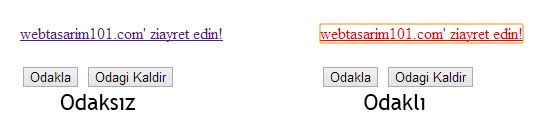
Yorumlar
Yorum Gönder